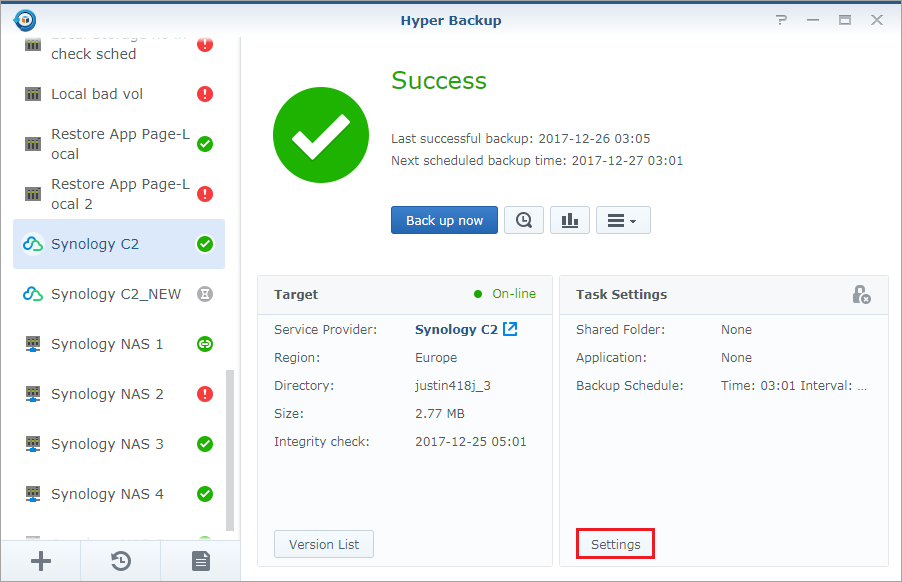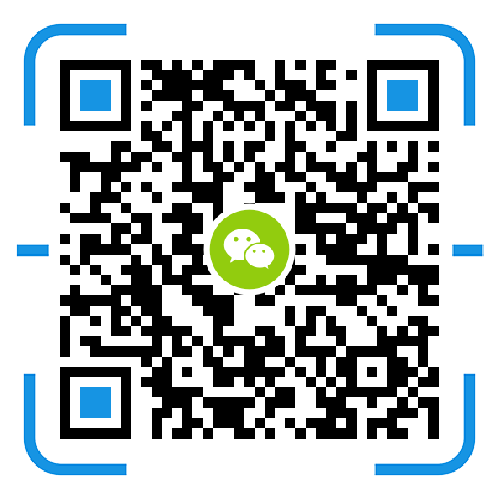Hyper Backup 提供了(le/liǎo)直觀和(hé / huò)完整的(de)備份/還原解決方案,以(yǐ)幫助您保留/還原重要(yào / yāo)數據副本以(yǐ)及将應用程序和(hé / huò)系統配置還原到(dào)以(yǐ)前的(de)時(shí)間點。它支持将數據備份到(dào)本地(dì / de)共享文件夾、連接到(dào) Synology NAS 的(de)外部存儲設備(例如 USB)、遠程 Synology NAS、文件服務器和(hé / huò)雲存儲。本文演示如何創建備份到(dào)雲服務的(de)備份任務。
注:
有關如何将數據備份到(dào)其他(tā)目的(de)地(dì / de)的(de)詳細信息,請參閱以(yǐ)下教程:
1.安裝 Hyper Backup
如果 Hyper Backup 尚未安裝在(zài) Synology NAS 上(shàng),請執行以(yǐ)下步驟:
1>>登錄 DSM 并進入套件中心。搜索 Hyper Backup 并下載該套件。
2>>确保您的(de) Synology NAS 運行的(de)是(shì) DSM 6.0 或以(yǐ)上(shàng)版本。對于(yú)舊版本 DSM 的(de)用戶,不(bù)支持 Hyper Backup。
2.創建備份任務
此部分演示如何創建備份到(dào)雲存儲的(de)備份任務。
1>>打開 Hyper Backup。
2>>單擊左下角的(de) + 圖标,然後選擇數據備份任務。
3>>在(zài)備份目的(de)地(dì / de)頁面上(shàng),選擇 Synology 部分下的(de) Synology C2 或雲服務部分下的(de)一(yī / yì /yí)個(gè)第三方服務。選擇目的(de)地(dì / de)之(zhī)後,單擊下一(yī / yì /yí)步。
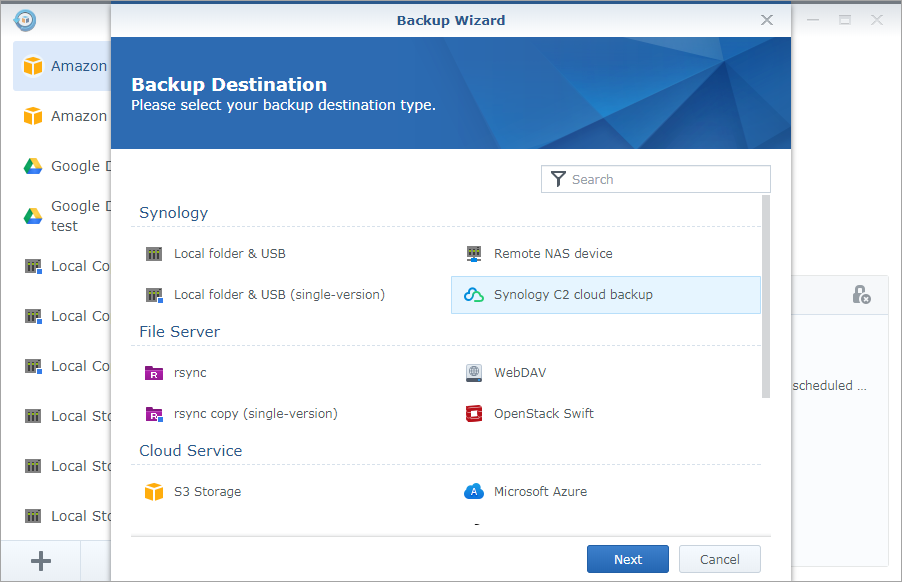
4>>然後需要(yào / yāo)輸入帳戶憑據以(yǐ)登錄雲。因爲(wéi / wèi)創建備份到(dào) Synology C2 和(hé / huò)第三方雲服務的(de)備份任務的(de)過程是(shì)相似的(de),所以(yǐ)此處僅提供備份到(dào) Synology C2 的(de)分步截屏以(yǐ)供參考。
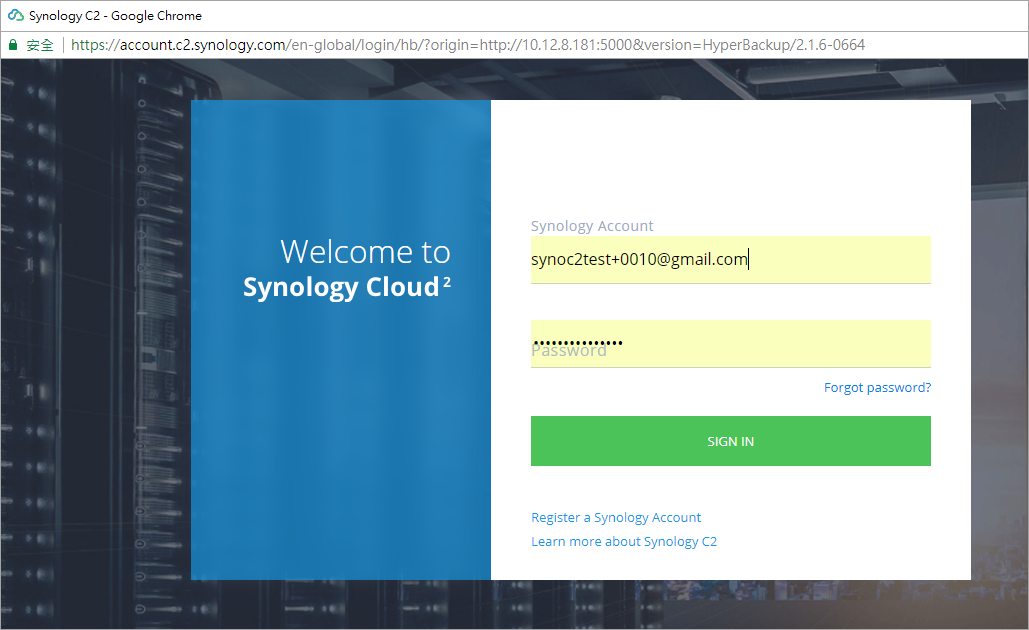
5>>成功登錄後,選擇創建備份任務。還可以(yǐ)更改在(zài)其中可找到(dào)備份數據的(de)目錄的(de)名稱。
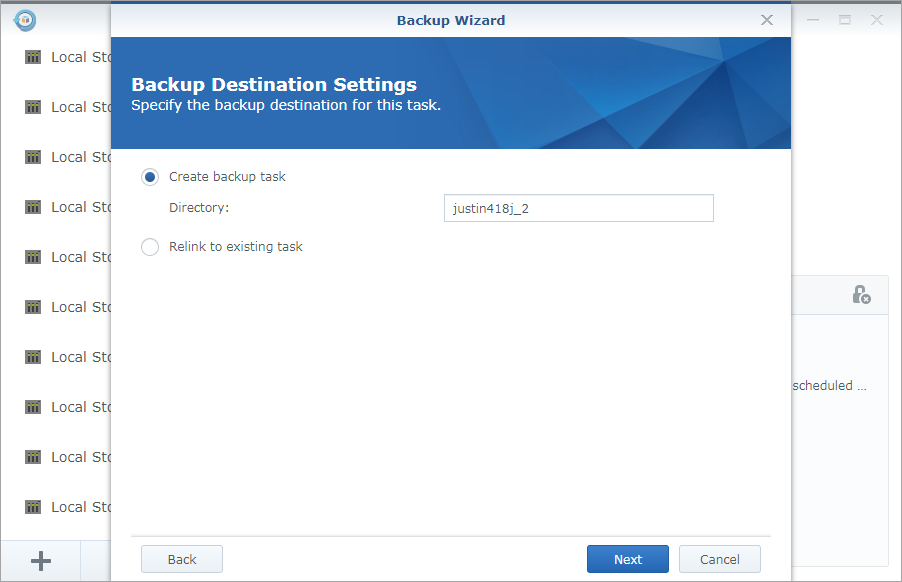
6>>選擇任何源文件夾以(yǐ)備份所含的(de)數據。如果選擇加密共享文件夾,則必須在(zài)備份過程保持裝載。如果來(lái)源和(hé / huò)目的(de)地(dì / de)在(zài)同一(yī / yì /yí)卷上(shàng),則系統将用橙色感歎号來(lái)标記此類源文件夾。
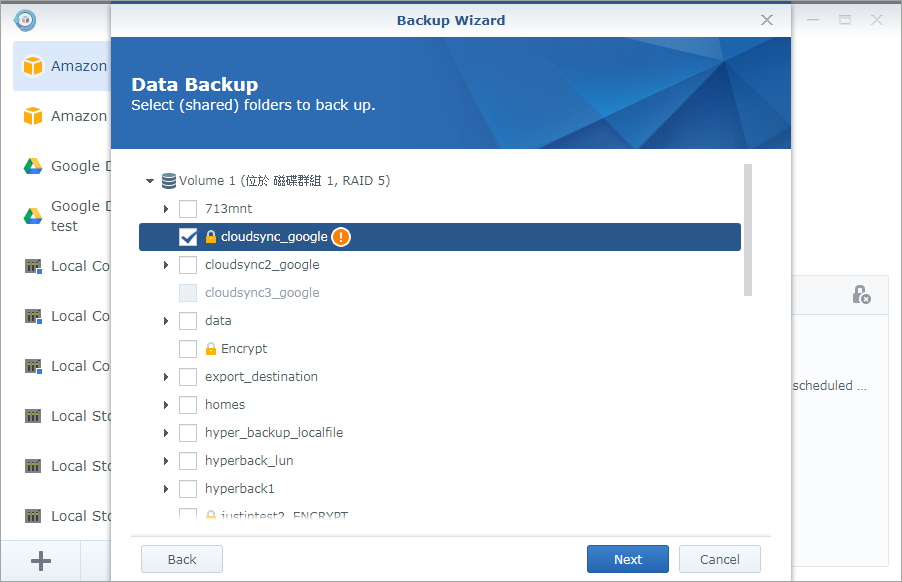
7>>選擇要(yào / yāo)備份的(de)應用程序。

8>>指定以(yǐ)下備份設置以(yǐ)适合您的(de)需求:
·任務:爲(wéi / wèi)備份任務命名。
·啓用任務通知:選擇将任務狀态通過電子(zǐ)郵件、短信或推送服務通知您。
·啓用配置備份:備份系統配置(如,用戶憑據)。對所有備份任務默認強制執行此設置。
·帶寬限制:對此備份任務使用的(de)帶寬設置限制,以(yǐ)便基于(yú)需求更好地(dì / de)分配 Internet 資源。請注意,僅當将數據備份到(dào) Synology C2 雲備份服務時(shí),此選項才可用。
·啓用備份計劃:選擇計劃系統應何時(shí)自動執行備份任務。
·啓用完整性檢查:選擇計劃自動完整性檢查(這(zhè)會檢查存儲的(de)數據并檢測損壞)在(zài)特定時(shí)間運行以(yǐ)确保數據可靠性。索引檢查在(zài)默認情況下處于(yú)啓用狀态,不(bù)過可以(yǐ)對在(zài)數據檢查上(shàng)花費的(de)時(shí)間設置限制。
·啓用客戶端加密:選擇通過密碼保護備份數據以(yǐ)免在(zài)目的(de)地(dì / de)端受到(dào)不(bù)需要(yào / yāo)的(de)訪問。請注意,還原此任務中備份的(de)數據需要(yào / yāo)此處用于(yú)加密的(de)密碼。因此,丢失此密碼會導緻永久性數據丢失。
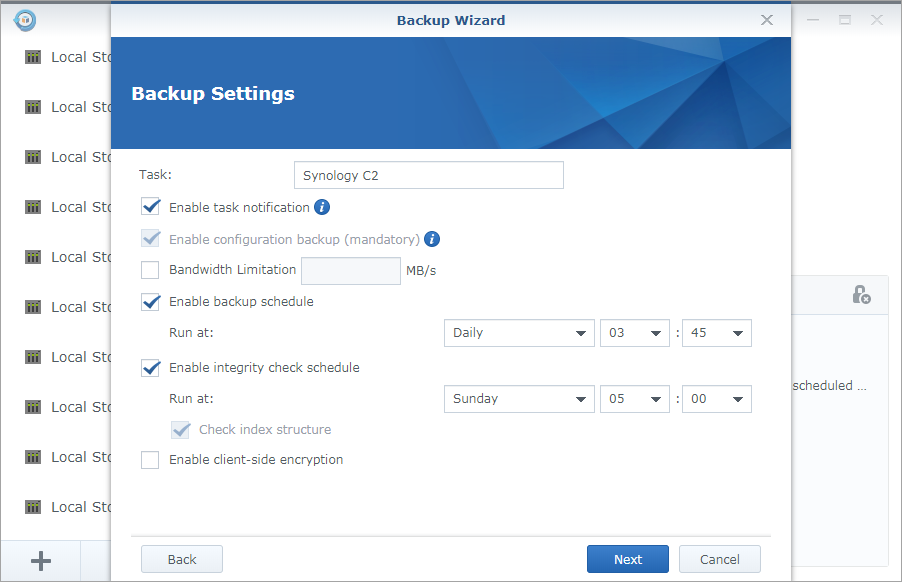
*在(zài)将數據備份到(dào) Synology C2 雲備份服務時(shí),數據傳輸過程中的(de)數據壓縮和(hé / huò)加密在(zài)默認情況下處于(yú)啓用狀态。
9>>選擇啓用備份輪換以(yǐ)設置輪換方案:
·從最早的(de)版本:當超出(chū)指定的(de)版本數量後将删除最早的(de)現有備份版本。
·Smart Recycle:系統将保留每個(gè)備份版本,直至超出(chū)指定的(de)版本數量。輪換觸發後,系統将先輪換掉不(bù)符合任何條件的(de)版本;如果所有現有的(de)版本都符合以(yǐ)下條件,系統将輪換最早的(de)版本:
··過去 24 小時(shí)内,每小時(shí)的(de)版本:系統會保留每小時(shí)創建的(de)最早版本。
··過去 1 天至 1 個(gè)月内,每天的(de)版本:系統會保留每天創建的(de)最早版本。
··過去 1 個(gè)月之(zhī)前,每周的(de)版本:系統會保留每周創建的(de)最早版本。
·版本數量:設置可能保留備份版本的(de)上(shàng)限。
·時(shí)間線:顯示根據備份計劃和(hé / huò)輪換方案而(ér)得到(dào)可能的(de)備份保留結果。
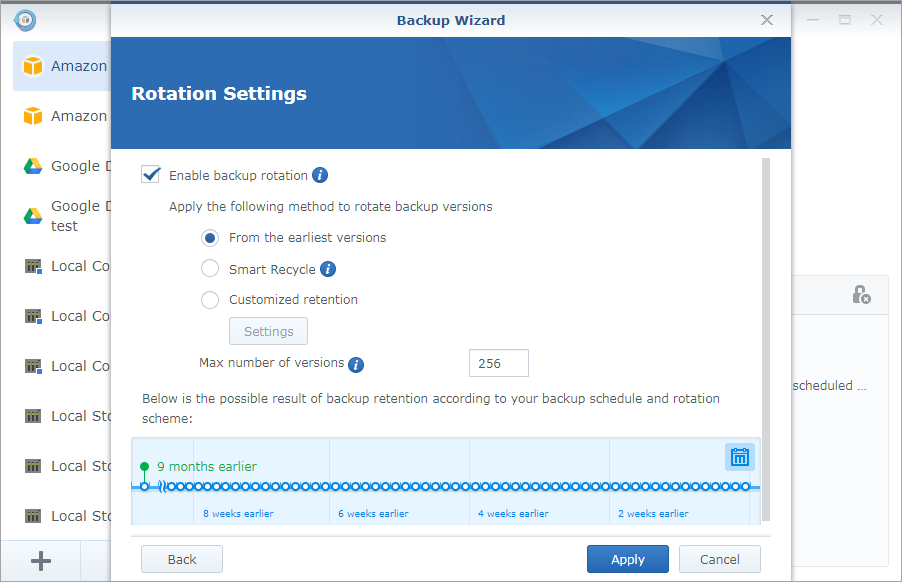
10>>單擊應用來(lái)完成設置。
11>>若要(yào / yāo)立即執行備份任務,請按備份向導的(de)指示操作,并單擊是(shì)。
3.修改任務設置
如果備份任務成功,則系統會在(zài)界面上(shàng)顯示綠色勾号圖标。始終可以(yǐ)通過單擊右下角的(de)設置按鈕,來(lái)更改要(yào / yāo)備份的(de)文件夾和(hé / huò)應用程序,或是(shì)修改備份計劃或輪換策略。